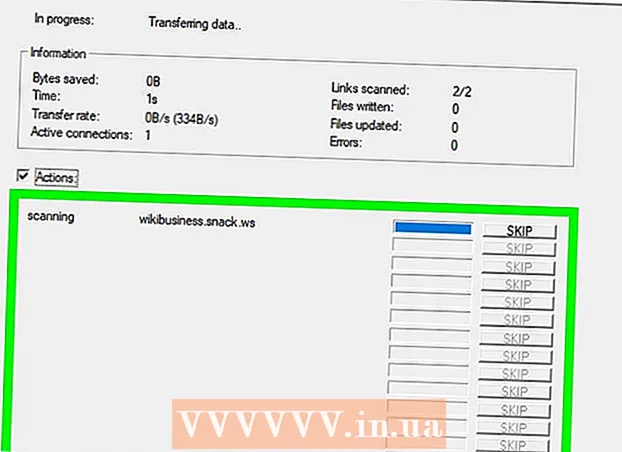நூலாசிரியர்:
Gregory Harris
உருவாக்கிய தேதி:
11 ஏப்ரல் 2021
புதுப்பிப்பு தேதி:
26 ஜூன் 2024

உள்ளடக்கம்
இந்த கட்டுரையில், விண்டோஸ் 7/8/10 இல் ரன் விண்டோவில் இயக்கப்பட்ட கட்டளைகளின் வரலாற்றை எப்படி நீக்குவது என்பதை நீங்கள் கற்றுக் கொள்வீர்கள்.
படிகள்
முறை 2 இல் 1: விண்டோஸ் 10
 1 தொடக்க மெனுவைத் திறக்கவும். உங்கள் திரையின் கீழ் இடது மூலையில் ஸ்டார்ட் (விண்டோஸ் லோகோ) கிளிக் செய்யவும் அல்லது அழுத்தவும் வெற்றி.
1 தொடக்க மெனுவைத் திறக்கவும். உங்கள் திரையின் கீழ் இடது மூலையில் ஸ்டார்ட் (விண்டோஸ் லோகோ) கிளிக் செய்யவும் அல்லது அழுத்தவும் வெற்றி.  2 உள்ளிடவும் regedit தேடல் பட்டியில். இது பதிவு எடிட்டரைத் தேடத் தொடங்கும்.
2 உள்ளிடவும் regedit தேடல் பட்டியில். இது பதிவு எடிட்டரைத் தேடத் தொடங்கும்.  3 "Regedit" என்பதைக் கிளிக் செய்யவும். இது பல நீல க்யூப்ஸ் வடிவத்தில் ஒரு ஐகான்.
3 "Regedit" என்பதைக் கிளிக் செய்யவும். இது பல நீல க்யூப்ஸ் வடிவத்தில் ஒரு ஐகான்.  4 கிளிக் செய்யவும் ஆம்கேட்கப்படும் போது. பதிவு எடிட்டர் திறக்கும்.
4 கிளிக் செய்யவும் ஆம்கேட்கப்படும் போது. பதிவு எடிட்டர் திறக்கும்.  5 "RunMRU" கோப்புறைக்குச் செல்லவும். பதிவு கோப்புறைகள் அகரவரிசைப்படி வரிசைப்படுத்தப்பட்டுள்ளன. "RunMRU" கோப்புறையில் செல்ல:
5 "RunMRU" கோப்புறைக்குச் செல்லவும். பதிவு கோப்புறைகள் அகரவரிசைப்படி வரிசைப்படுத்தப்பட்டுள்ளன. "RunMRU" கோப்புறையில் செல்ல: - "HKEY_CURRENT_USER" கோப்புறையைத் திறக்கவும்; இதை செய்ய, கிளிக் செய்யவும்
 இந்த கோப்புறையின் இடதுபுறம். இது மற்றும் ஒவ்வொரு அடுத்தடுத்த கோப்புறையும் இடது பலகத்தில் அமைந்துள்ளது.
இந்த கோப்புறையின் இடதுபுறம். இது மற்றும் ஒவ்வொரு அடுத்தடுத்த கோப்புறையும் இடது பலகத்தில் அமைந்துள்ளது. - "மென்பொருள்" கோப்புறையைத் திறக்கவும்.
- மைக்ரோசாஃப்ட் கோப்புறையைத் திறக்கவும்.
- கீழே உருட்டி விண்டோஸ் கோப்புறையைத் திறக்கவும்.
- "CurrentVersion" கோப்புறையைத் திறக்கவும்.
- எக்ஸ்ப்ளோரர் கோப்புறையைத் திறக்கவும்.
- "HKEY_CURRENT_USER" கோப்புறையைத் திறக்கவும்; இதை செய்ய, கிளிக் செய்யவும்
 6 "RunMRU" கோப்புறையில் கிளிக் செய்யவும். அதன் உள்ளடக்கங்கள் பதிவு எடிட்டர் சாளரத்தின் வலது பலகத்தில் காட்டப்படும்.
6 "RunMRU" கோப்புறையில் கிளிக் செய்யவும். அதன் உள்ளடக்கங்கள் பதிவு எடிட்டர் சாளரத்தின் வலது பலகத்தில் காட்டப்படும்.  7 இயல்புநிலையைத் தவிர RunMRU கோப்புறையில் உள்ள அனைத்து உருப்படிகளையும் தேர்ந்தெடுக்கவும். இடது சுட்டி பொத்தானை அழுத்தி, வலது பலகத்தில் உள்ள அனைத்து உறுப்புகளுக்கும் மேல் சுட்டிக்காட்டி நகர்த்தவும்; "இயல்புநிலை" உருப்படியை தேர்ந்தெடுக்க வேண்டாம்.
7 இயல்புநிலையைத் தவிர RunMRU கோப்புறையில் உள்ள அனைத்து உருப்படிகளையும் தேர்ந்தெடுக்கவும். இடது சுட்டி பொத்தானை அழுத்தி, வலது பலகத்தில் உள்ள அனைத்து உறுப்புகளுக்கும் மேல் சுட்டிக்காட்டி நகர்த்தவும்; "இயல்புநிலை" உருப்படியை தேர்ந்தெடுக்க வேண்டாம். - "மதிப்புகள்" நெடுவரிசையில், "ரன்" சாளரத்தில் இயங்கும் கட்டளைகளை நீங்கள் காணலாம்.
 8 தேர்ந்தெடுக்கப்பட்ட உருப்படிகளின் மீது வலது கிளிக் செய்து பின்னர் கிளிக் செய்யவும் அழி. நீக்கு பொத்தான் மெனுவின் கீழே தோன்றும்; ஒரு பாப்-அப் சாளரம் தோன்றும்.
8 தேர்ந்தெடுக்கப்பட்ட உருப்படிகளின் மீது வலது கிளிக் செய்து பின்னர் கிளிக் செய்யவும் அழி. நீக்கு பொத்தான் மெனுவின் கீழே தோன்றும்; ஒரு பாப்-அப் சாளரம் தோன்றும். - டிராக்பேடில் மடிக்கணினி இருந்தால், அதை இரண்டு விரல்களால் தட்டவும் (வலது கிளிக் செய்வதற்கு பதிலாக).
 9 கிளிக் செய்யவும் ஆம். கட்டளை வரலாறு அழிக்கப்படும்.
9 கிளிக் செய்யவும் ஆம். கட்டளை வரலாறு அழிக்கப்படும். - பெரும்பாலும், "அனைத்து பதிவுக் குறிப்புகளையும் நீக்க முடியவில்லை" (அல்லது ஒத்த) செய்தியுடன் ஒரு சாளரம் திறக்கும்; இந்த செய்தியைப் பொருட்படுத்தாமல், அடுத்த முறை சரிபார்க்கும்போது கட்டளை வரலாறு அழிக்கப்படும்.
முறை 2 இல் 2: விண்டோஸ் 7/8
 1 பணிப்பட்டியில் வலது கிளிக் செய்யவும். இது திரையின் அடிப்பகுதியில் உள்ளது; அது காட்டப்படாவிட்டால், கர்சரை திரையின் கீழே நகர்த்தவும்.
1 பணிப்பட்டியில் வலது கிளிக் செய்யவும். இது திரையின் அடிப்பகுதியில் உள்ளது; அது காட்டப்படாவிட்டால், கர்சரை திரையின் கீழே நகர்த்தவும். - டிராக்பேடில் மடிக்கணினி இருந்தால், அதை இரண்டு விரல்களால் தட்டவும் (வலது கிளிக் செய்வதற்கு பதிலாக).
 2 கிளிக் செய்யவும் பண்புகள். இது மெனுவின் கீழே உள்ளது.
2 கிளிக் செய்யவும் பண்புகள். இது மெனுவின் கீழே உள்ளது.  3 கிளிக் செய்யவும் தொடக்க மெனு. இந்த தாவல் பண்புகள் சாளரத்தின் மேல் உள்ளது.
3 கிளிக் செய்யவும் தொடக்க மெனு. இந்த தாவல் பண்புகள் சாளரத்தின் மேல் உள்ளது. - விண்டோஸ் 8 இல், தாவல் பட்டியல்கள் தாவலைக் கிளிக் செய்யவும்.
 4 "சமீபத்தில் திறக்கப்பட்ட புரோகிராம்களின் பட்டியலை வைத்து காண்பி" என்பதற்கு அடுத்துள்ள பெட்டியை தேர்வுநீக்கவும். இதைச் செய்ய, தேர்வுப்பெட்டியில் (டிக்) கிளிக் செய்யவும்.
4 "சமீபத்தில் திறக்கப்பட்ட புரோகிராம்களின் பட்டியலை வைத்து காண்பி" என்பதற்கு அடுத்துள்ள பெட்டியை தேர்வுநீக்கவும். இதைச் செய்ய, தேர்வுப்பெட்டியில் (டிக்) கிளிக் செய்யவும்.  5 கிளிக் செய்யவும் விண்ணப்பிக்கவும். இது ஜன்னலின் கீழே உள்ளது.
5 கிளிக் செய்யவும் விண்ணப்பிக்கவும். இது ஜன்னலின் கீழே உள்ளது.  6 "சமீபத்தில் திறக்கப்பட்ட புரோகிராம்களின் பட்டியலை வைத்து காண்பி" என்பதற்கு அடுத்துள்ள பெட்டியை சரிபார்க்கவும். திறந்த நிரல்களின் பட்டியல் காலியாக இருக்கும்.
6 "சமீபத்தில் திறக்கப்பட்ட புரோகிராம்களின் பட்டியலை வைத்து காண்பி" என்பதற்கு அடுத்துள்ள பெட்டியை சரிபார்க்கவும். திறந்த நிரல்களின் பட்டியல் காலியாக இருக்கும்.
குறிப்புகள்
- விண்டோஸ் 7/8 இல், முதல் பிரிவில் விவரிக்கப்பட்டுள்ள பதிவு எடிட்டிங் முறையைப் பயன்படுத்தலாம், அதாவது, தேவையான அனைத்து கோப்புறைகளையும் கைமுறையாகத் திறந்து, "HKEY_CURRENT_USER" தொடங்கி "RunMRU" இல் முடியும்.
எச்சரிக்கைகள்
- நீங்கள் என்ன செய்கிறீர்கள் என்று தெரியாவிட்டால் மற்ற பதிவேட்டில் உள்ளீடுகளை மாற்ற வேண்டாம். இல்லையெனில், நீங்கள் கணினியை சேதப்படுத்துவீர்கள்.